Les extensions de fichiers restent masquées par défaut sur les ordinateurs Windows. En affichant l'extension du fichier, vous pouvez en savoir plus sur le type de fichier.
Différents types de fichiers ont des extensions différentes. Par exemple, les fichiers audio ont les extensions .mp3, .wav, .wma et autres. Les extensions de fichier aident le système d'exploitation à identifier le programme associé pour ouvrir ce fichier spécifique.
Si vous êtes un utilisateur régulier de Windows, vous ne devriez avoir aucun problème à identifier le type de fichier. Cependant, certaines personnes préfèrent afficher les extensions de fichiers.
Il existe plusieurs façons d'afficher ou de masquer les extensions de fichiers dans Windows 11. Nous allons examiner chacune d'elles une par une.
Afficher ou masquer l'extension de fichier via le Panneau de configuration
Ouvrir le panneau de configuration. Cliquez sur « Apparence et personnalisation ».
Cliquez ensuite sur « Options de l'explorateur de fichiers ».
Cliquez sur l'onglet « Affichage » et activez ou désactivez l'option « Masquer les extensions pour les types de fichiers connus ».
Si vous activez l'option « Masquer l'extension pour les types de fichiers connus », les extensions de type de fichier seront masquées et si vous désactivez l'option, les extensions de type de fichier seront affichées. Faites votre sélection, cliquez sur Appliquer puis sur OK.
Afficher ou masquer l'extension de fichier via l'Explorateur Windows
Ouvrez l'Explorateur Windows. Dans le menu, allez sur « affichage » et cliquez à nouveau sur « affichage ». Cliquez ensuite sur l'option « Extensions de nom de fichier » pour activer les extensions de nom de fichier, cliquez à nouveau pour désactiver les extensions de nom de fichier. Vous verrez immédiatement l'ajustement dans les noms de fichiers.
Afficher ou masquer l'extension de fichier via le registre Windows
Ouvrez le registre Windows. Et allez par la gauche jusqu'à la touche suivante :
Computer\HKEY_CURRENT_USER\Software\Microsoft\Windows\CurrentVersion\Explorer\Advanced
Recherchez une valeur DWORD appelée « HideFileExt ». Double-cliquez sur la valeur DWORD et modifiez la valeur en
0 – pour masquer les extensions de fichiers dans Windows 11.
1 – pour afficher les extensions de fichiers dans Windows 11.
Cliquez sur OK et fermez le registre Windows.
J'espère que cela vous a aidé. Merci pour la lecture!

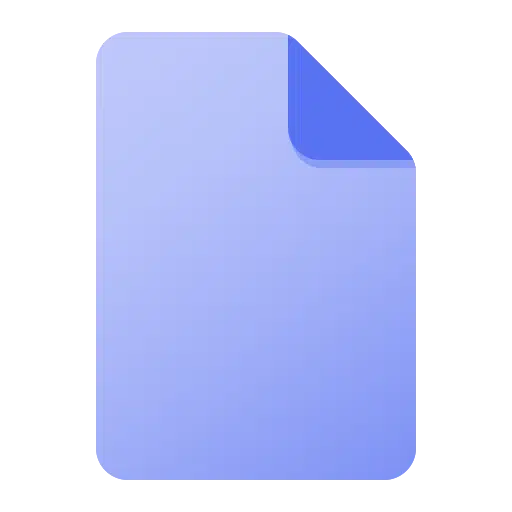
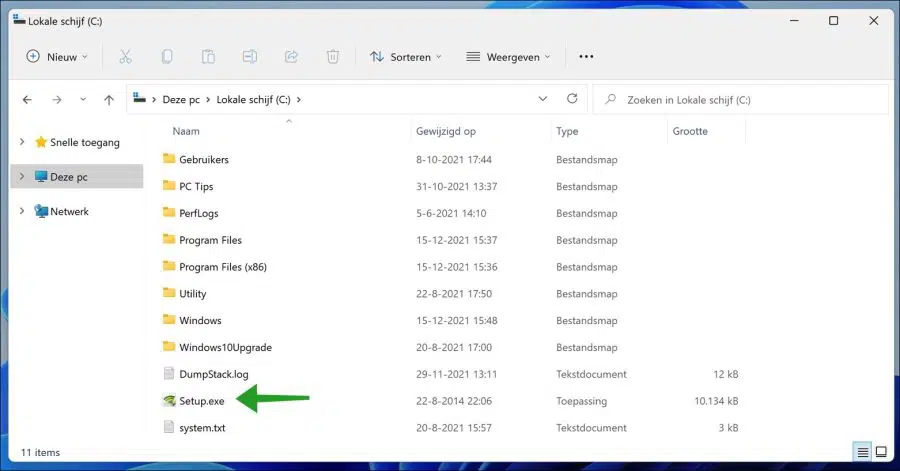
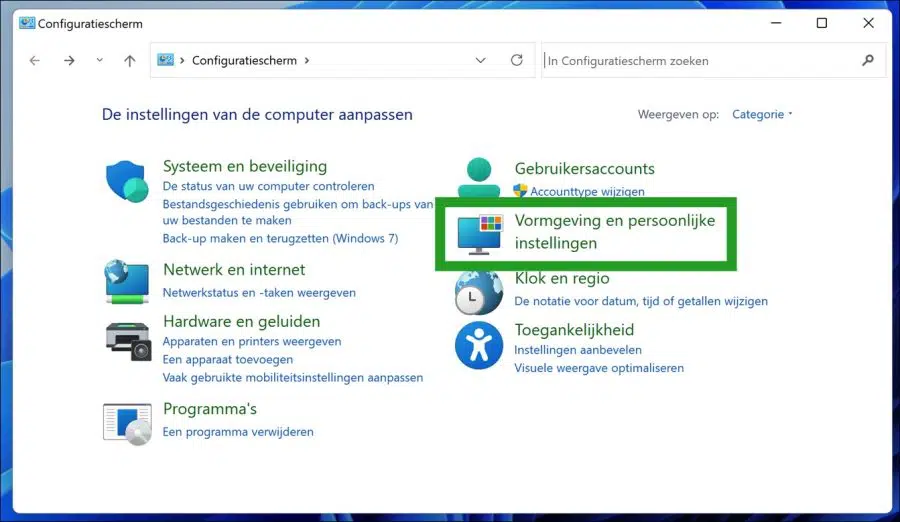
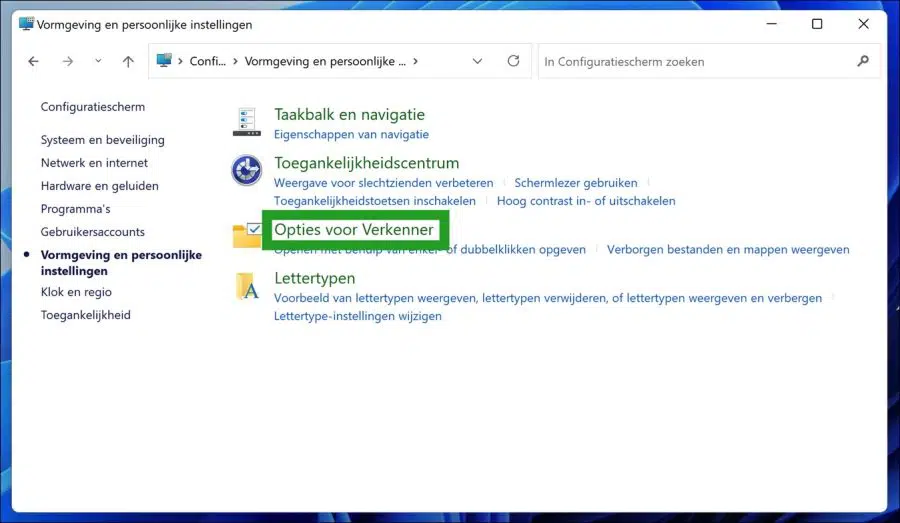
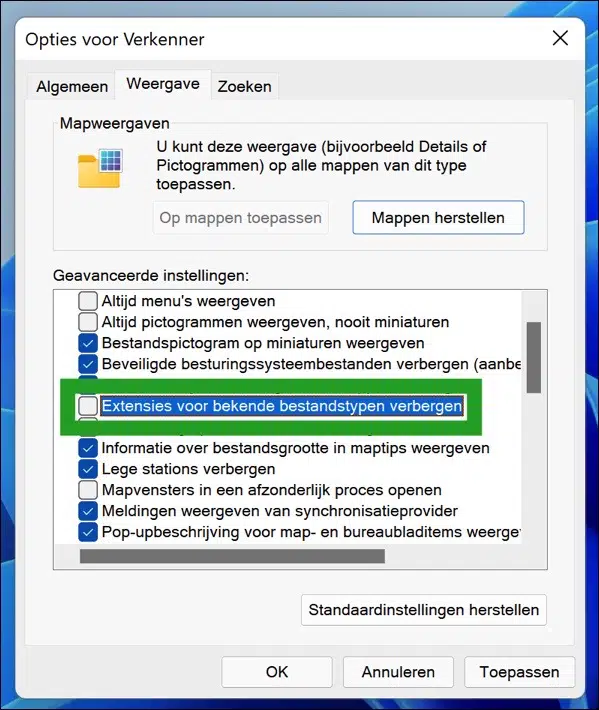
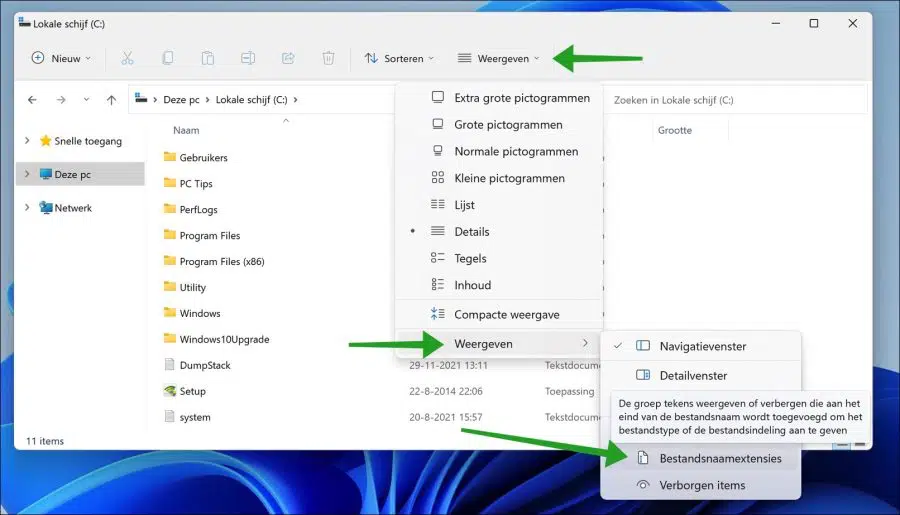
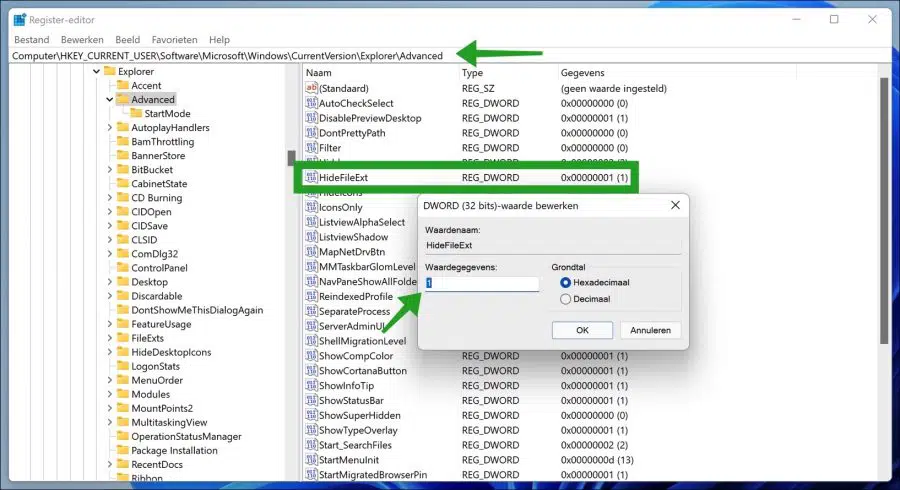
Super, c'est ce que je cherchais
Content que ça ait fonctionné ! Merci pour votre commentaire 🙂